如何修復 Windows 11 PC 上的 DXGI ERROR DEVICE REMOVED 錯誤
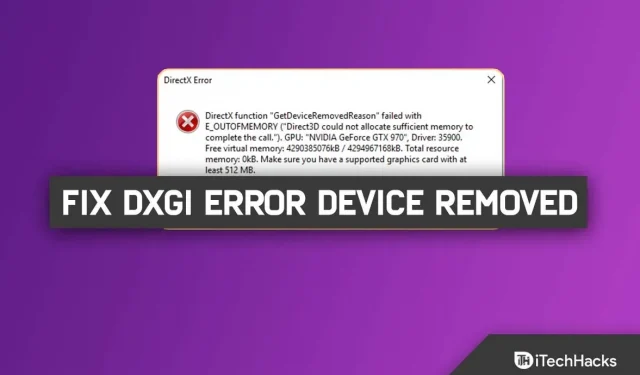
PC 遊戲玩家在 Windows 11 PC 上玩遊戲時遇到一個問題,他們遇到導致遊戲在飛行中突然凍結的錯誤。DXGI ERROR DEVICE REMOVED 是此後出現的錯誤消息。
DXGI_ERROR_DEVICE_REMOVED 發生在您計算機的顯卡工作不正常或者存在連接問題時,就會出現錯誤。如果這對你來說是個問題。該問題有快速的解決方案,而且也非常簡單,本文對此進行了描述。
內容:
修復了 Windows 10/11 的 DXGI_ERROR_DEVICE_REMOVED 錯誤。
更新顯卡驅動程序
在使用此修復程序之前,您必須更新顯卡驅動程序。在 Windows 更新的可選更新部分中,您可以找到最新的圖形驅動程序更新或使用設備管理器手動更新它們。您的顯卡的硬件製造商可能有一個網站,您可以在其中獲取最新的驅動程序。
- 首先,轉到“開始”菜單並進入“設備管理器”。
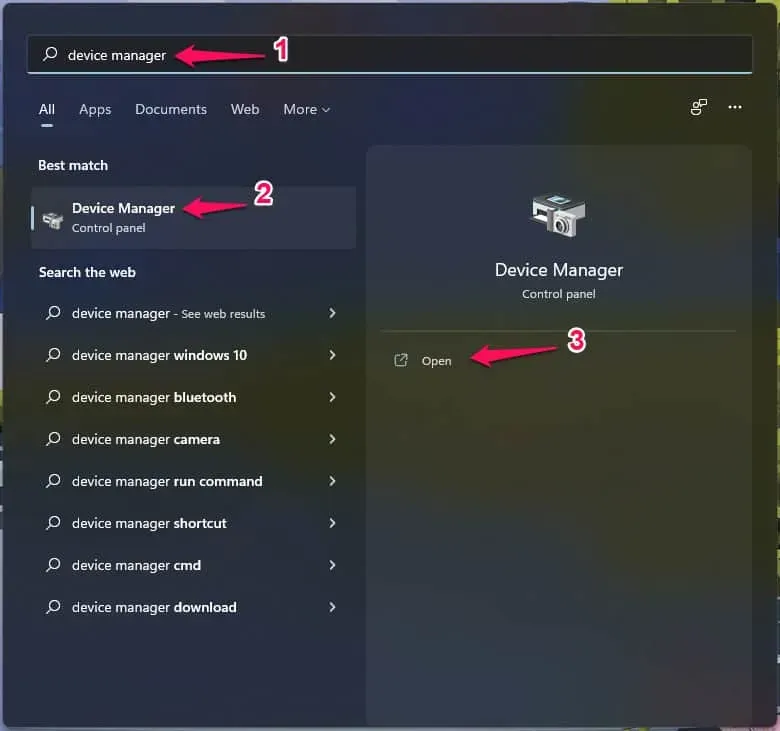
- 打開設備管理器。
- 顯示適配器擴展。
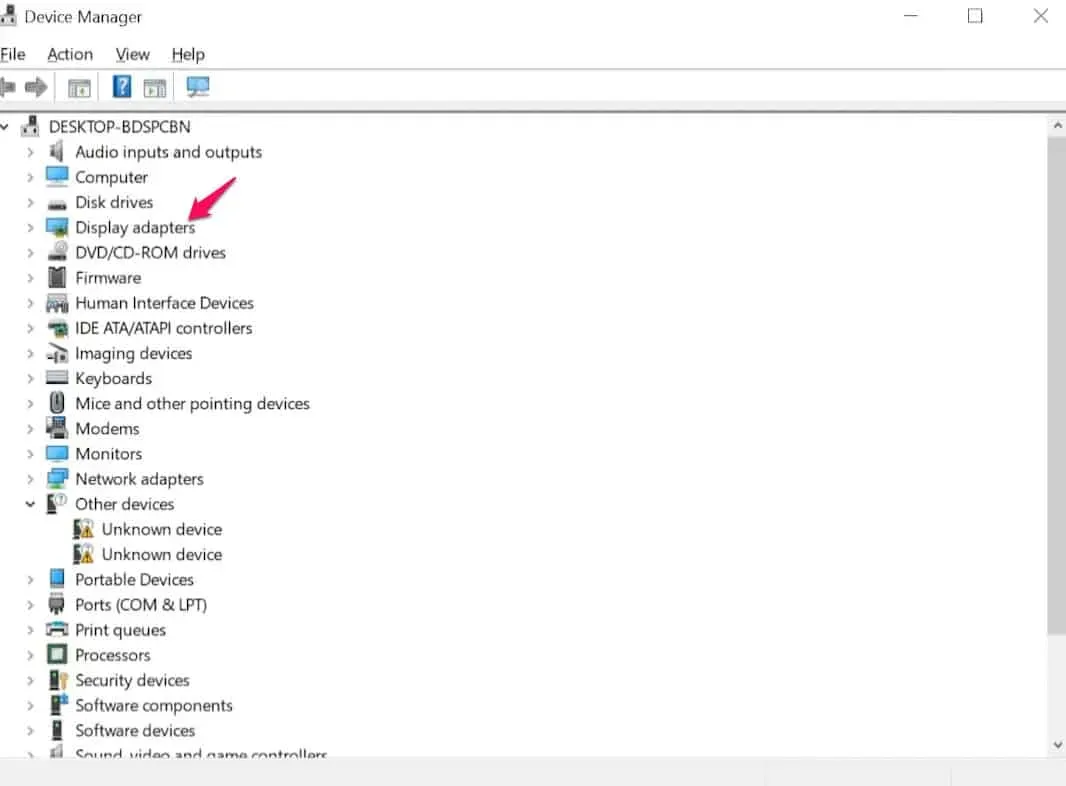
- 右鍵單擊顯示適配器。
- 選擇屬性。
- 訪問驅動程序選項卡。
- 選擇更新驅動程序。
- 選擇自動搜索驅動程序軟件。
- 等待安裝更新。
或者,您可以使用 Windows 更新搜索功能來查找更新的驅動程序。
如果更新驅動程序沒有幫助,您可以使用顯示驅動程序卸載程序完全卸載圖形驅動程序,下載最新的驅動程序,然後將其安裝在 Windows 計算機上。
編輯註冊表
由於這是一個註冊表過程,因此建議您通過備份註冊表或設置系統還原點來採取必要的預防措施。完成後,請像這樣移動:
- 首先,打開“開始”並輸入“Regedit”。
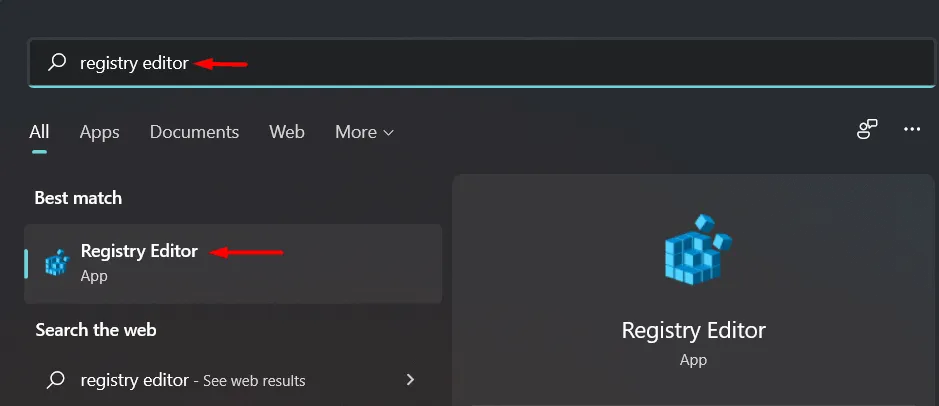
- 打開編輯。
- 單擊“是”。
- 展開 HKEY_LOCAL_MACHINE。
- 展開系統。
- 展開當前控制集。
- 展開管理。
- 選擇圖形驅動程序。

- 右鍵單擊右側空白區域,選擇新建 >,然後選擇 D-Word (32-bit) Value。
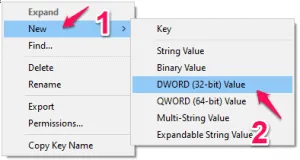
- 將此鍵命名為“TdrLevel”。
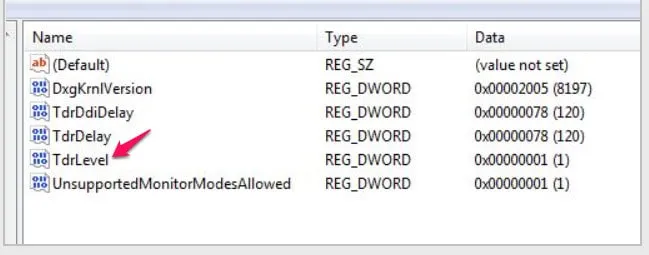
- 雙擊該鍵可調整延遲值。
- 在“編輯 DWORD 值(32 位)”框中輸入“0”。
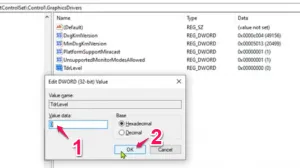
- 接下來,選擇“確定”。
要使此更新生效,請關閉註冊表編輯器窗口並重新啟動設備。
重新啟動後您將不再遇到該問題。
關閉皮影戲
大多數受 DXGI ERROR DEVICE REMOVED 錯誤影響的客戶都在 Windows 筆記本電腦上安裝了 NVIDIA 顯卡;在兼容系統上,NVIDIA Shadow play 用於捕獲遊戲鏡頭。
您必須禁用影子遊戲才能找到此解決方案。如何做到這一點:
- 找到“GeForce 體驗”。
- 之後在搜索結果中選擇“GeForce Experience”。
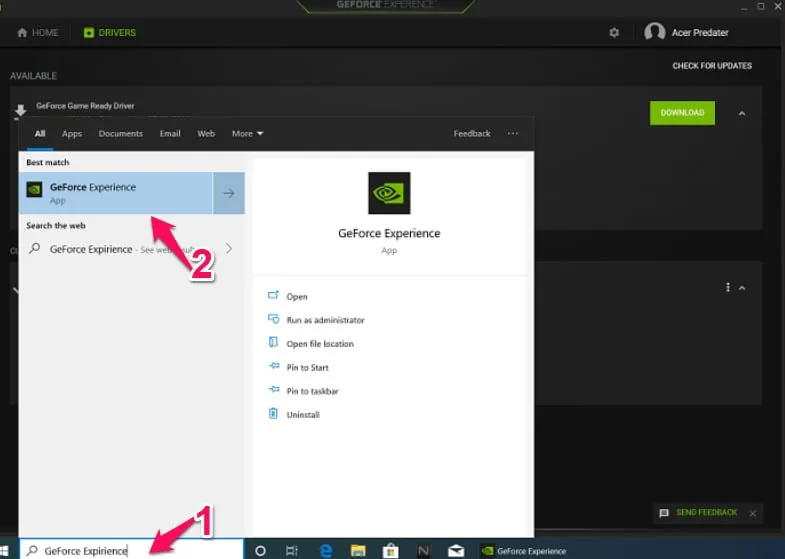
- 單擊 GeForce Experience 窗口中的常規選項卡。
- 之後關閉“IN-OVER OVERLAY”設置。
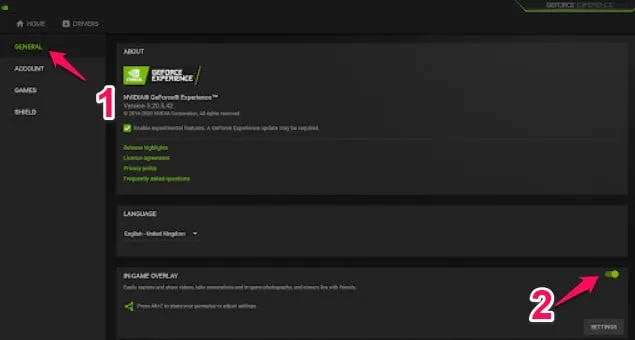
- 關閉 GeForce Experience 窗口。
確保問題已解決。如果沒有,請繼續下一個選項。
關閉平滑功能。
圖形軟件通常使用抗鋸齒技術來提高輸出圖像的質量。然而,一些用戶聲稱此功能可能會導致“DXGI錯誤當前不可用”問題。在這種情況下,您可以從 NVidia 控制面板禁用它。
在 Windows 計算機上,請按照以下步驟關閉抗鋸齒功能:
- 右鍵單擊桌面上的空白區域,然後選擇 NVidia 控制面板。
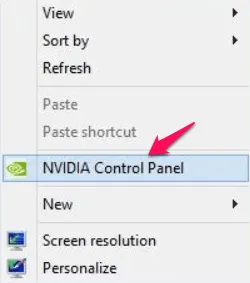
- 控制面板左側出現後,選擇“管理 3D 設置”。
- 接下來,選擇“全局設置”。
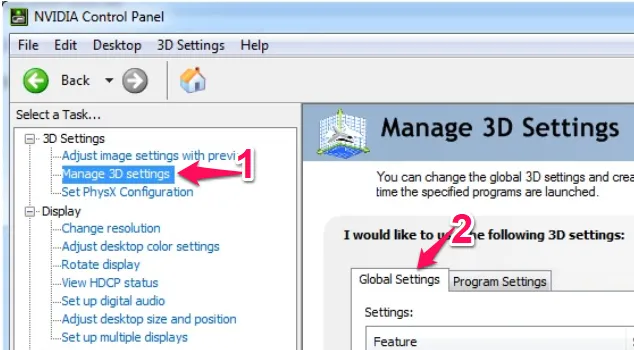
- 您現在將在這裡看到許多“平滑”功能。
- 在“抗鋸齒-FXAA”部分中選擇“關閉”。
- 以同樣的方式設置“關閉”。對於所有平滑選項。
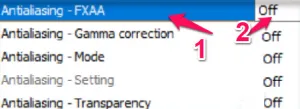
- 要使這些設置生效,請單擊“應用”。關閉程序。重新啟動計算機後檢查問題是否仍然存在。
卸載圖形適配器後重新安裝
- 同時使用鍵盤上的 Windows 鍵和 X 鍵。
- 要進入該程序,只需單擊“設備管理器”。
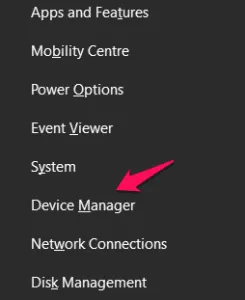
- 當您看到驅動程序列表時,展開顯示適配器。
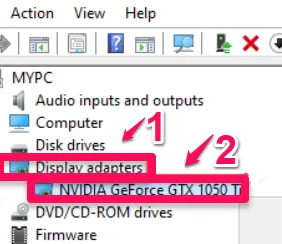
- 要從計算機中刪除驅動程序,請右鍵單擊它並選擇卸載設備。
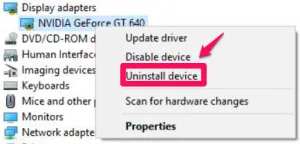
- 如果在卸載圖形驅動程序之前要求您確認,只需單擊“卸載”。
- 卸載驅動程序後重新啟動計算機。
如果您重新啟動設備,計算機上的驅動程序將重新安裝。
現在你的問題應該解決了。
檢查硬件設置
用戶執行許多日常任務以使計算機保持良好的工作狀態,特別是當他們使用計算機執行遊戲或高清視頻編輯等圖形要求較高的任務時。在開始任何操作之前,請完成以下任務或測試:
- 從插槽中取出專用顯卡並清除灰塵。
- 讓您的計算機遠離封閉空間,以實現更好的空氣流通。
- 為防止過熱,請將 GPU 冷卻設置提高到至少 70%。
- 如果您正在超頻顯卡,請停止。
- 您的所有遊戲設置都應該處於較低水平。
確保您的圖形滿足遊戲的基本要求。
結論
這篇文章的目的是幫助您解決 Windows 10/11 上的 DXGI 故障設備已刪除錯誤。我們真誠地希望您發現這種方法有用。你設法解決了嗎?請在下面的評論部分告訴我們。



發佈留言